Khắc phục: Tôi không thể tắt Tìm kiếm thịnh hành trên Google

Nếu bạn không thể tắt các tìm kiếm thịnh hành trên Google Chrome, hãy thử các phương pháp như xóa bộ nhớ cache, chặn cookie và cập nhật trình duyệt.

Hãy tưởng tượng bạn đang tham gia một cuộc họp cuộc gọi Zoom và không thể nghe thấy gì. Bạn sẽ bối rối khi cuộc họp Thu phóng, một cuộc gọi thoại và hội nghị video không được phép diễn ra như thế này. Vâng, hãy để chúng tôi nói với bạn rằng bạn không phải là người đầu tiên gặp vấn đề khi bạn không thể nghe thấy bất kỳ ai trên Zoom. Đây là một vấn đề phổ biến mà nhiều người dùng phải đối mặt và nó có thể được khắc phục bằng các giải pháp. Chúng tôi sẽ thảo luận các vấn đề trong bài viết này và giúp bạn khắc phục sự cố không thể nghe trên Zoom.
Đọc thêm: Các phím tắt thu phóng cho Windows, Mac và Linux.
Tại sao tôi không thể nghe thấy bất kỳ ai khi phóng to?

Có thể có một số lý do khiến bạn không thể nghe thấy bất kỳ ai trên Zoom, đầu tiên là vấn đề kết nối internet và một lý do lớn khác khiến người dùng bỏ lỡ các bước cần thiết . Có một tùy chọn, Tham gia với Âm thanh Máy tính, nơi bạn phải nhấn hoặc nhấp để có thể nói / nghe trên cuộc gọi Zoom. Nếu tất cả đều ổn, có thể là do thiết bị bạn đang sử dụng có vấn đề. Do đó, hãy kiểm tra hệ thống âm thanh của bạn bằng cách phát nhạc trên đó, thử cài đặt lại ứng dụng hoặc sử dụng trên thiết bị khác để có cách giải quyết nhanh chóng.
Làm cách nào để kết hợp âm thanh trên chế độ thu phóng?
Đó là do người dùng chưa cho phép âm thanh từ cuộc gọi Zoom. Người ta cần nhấp vào bảng điều khiển Dưới cùng bên trái - micrô để xem thêm các tùy chọn. Người ta có thể thấy - Gọi qua âm thanh thiết bị cần được chạm hoặc nhấp để bật âm thanh.
Kiểm tra quyền ứng dụng dành cho Windows
Kiểm tra quyền ứng dụng cho Android
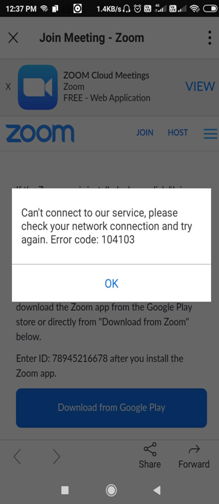
Làm cách nào để bật tính năng thu phóng micrô của tôi?
Sau đó, bạn đã bật âm thanh cho cuộc gọi Thu phóng của mình, bạn có thể nhấn vào biểu tượng Micrô và biểu tượng này sẽ bật. Người ta cũng có thể bật nó lên trước khi tham gia cuộc gọi Thu phóng. Nhưng ai đó có thể đã đặt bạn ở chế độ tắt tiếng, điều này thường xảy ra trong các cuộc họp Zoom.
Đọc thêm: Cách tắt tiếng ai đó trên cuộc gọi Zoom theo các cách khác nhau.
Làm cách nào để cải thiện chất lượng âm thanh khi thu phóng?
Bạn có thể đóng bất kỳ ứng dụng nền nào có thể đang sử dụng internet. Điều này có thể được thay đổi trong cài đặt trên thiết bị của bạn. Hãy thử các mẹo để cải thiện trải nghiệm cuộc họp Thu phóng của bạn.
Tóm lại:
Chúng tôi nhận thấy rằng hầu hết người dùng đều gặp phải vấn đề âm thanh giống nhau trên cuộc gọi Zoom. Họ không thể nhận ra nút Bật âm thanh và đó là lý do tại sao họ không thể nghe thấy bất kỳ ai trên Thu phóng. Nhưng nó có thể được khắc phục nhanh chóng bằng cách xem qua bài đăng này. Bất kỳ vấn đề nào khác cũng có thể liên quan đến mạng hoặc thiết bị. Người ta phải viết thư cho Zoom để thông báo lỗi , trong trường hợp, họ không thể nghe các cuộc gọi trên Zoom ngay cả khi đã thử trên các thiết bị khác nhau. Hãy thử sử dụng thay thế Thu phóng để thực hiện cuộc gọi nếu bạn vẫn không thể nghe thấy bất kỳ ai trong cuộc gọi Thu phóng.
Cũng nên đọc: Tìm hiểu cách thực hiện cuộc gọi hội nghị truyền hình của bạn tốt hơn với các mẹo này .
Chúng tôi hy vọng bài viết này sẽ giúp khắc phục sự cố không thể nghe cuộc gọi Zoom. Chúng tôi muốn biết quan điểm của bạn về bài đăng này để làm cho nó hữu ích hơn. Đề xuất và bình luận của bạn được hoan nghênh trong phần bình luận bên dưới. Chia sẻ thông tin với bạn bè của bạn và những người khác bằng cách chia sẻ bài viết trên phương tiện truyền thông xã hội .
Chúng tôi thích nghe từ bạn!
Chủ đề liên quan:
Cách chia sẻ màn hình khi phóng to cuộc gọi.
Google Meet Vs Zoom Call- Cái nào tốt hơn?
Làm theo các bước sau để đảm bảo tính bảo mật của bạn trong cuộc gọi thu phóng.
Nếu bạn không thể tắt các tìm kiếm thịnh hành trên Google Chrome, hãy thử các phương pháp như xóa bộ nhớ cache, chặn cookie và cập nhật trình duyệt.
Dưới đây là cách bạn có thể tận dụng tối đa Microsoft Rewards trên Windows, Xbox, Mobile, mua sắm, v.v.
Nếu bạn không thể dán dữ liệu tổ chức của mình vào một ứng dụng nhất định, hãy lưu tệp có vấn đề và thử dán lại dữ liệu của bạn.
Hướng dẫn chi tiết cách xóa nền khỏi tệp PDF bằng các công cụ trực tuyến và ngoại tuyến. Tối ưu hóa tài liệu PDF của bạn với các phương pháp đơn giản và hiệu quả.
Hướng dẫn chi tiết về cách bật tab dọc trong Microsoft Edge, giúp bạn duyệt web nhanh hơn và hiệu quả hơn.
Bing không chỉ đơn thuần là lựa chọn thay thế Google, mà còn có nhiều tính năng độc đáo. Dưới đây là 8 mẹo hữu ích để tìm kiếm hiệu quả hơn trên Bing.
Khám phá cách đồng bộ hóa cài đặt Windows 10 của bạn trên tất cả các thiết bị với tài khoản Microsoft để tối ưu hóa trải nghiệm người dùng.
Đang sử dụng máy chủ của công ty từ nhiều địa điểm mà bạn quan tâm trong thời gian này. Tìm hiểu cách truy cập máy chủ của công ty từ các vị trí khác nhau một cách an toàn trong bài viết này.
Blog này sẽ giúp người dùng tải xuống, cài đặt và cập nhật driver Logitech G510 để đảm bảo có thể sử dụng đầy đủ các tính năng của Bàn phím Logitech này.
Bạn có vô tình nhấp vào nút tin cậy trong cửa sổ bật lên sau khi kết nối iPhone với máy tính không? Bạn có muốn không tin tưởng vào máy tính đó không? Sau đó, chỉ cần xem qua bài viết để tìm hiểu cách không tin cậy các máy tính mà trước đây bạn đã kết nối với iPhone của mình.







